
Математические модели в экономике.-3
.pdf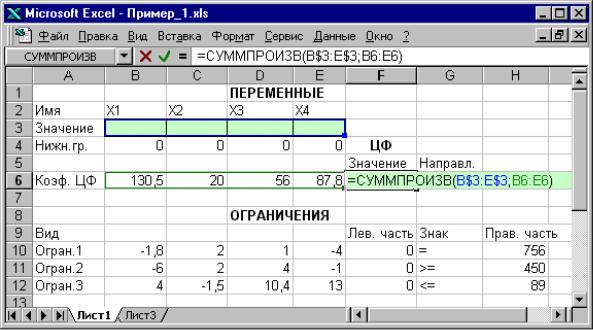
11
помещать курсор поочередно в поля левой части каждого из огра-
ничений, то есть в F10, F11 и F12, и вставлять в эти поля содержимое бу-
фера (при этом номер ячеек во втором массиве формулы будет меняться на номер той строки, в которую была произведена вставка из буфера);
на экране в полях F10, F11 и F12 появится 0 (нулевое значение) (см. рис. 1.2).
Проверка правильности введения формул
Для проверки правильности введенных формул производите пооче-
редно двойное нажатие левой клавиши мыши на ячейки с формулами. При этом на экране рамкой будут выделяться ячейки, используемые в формуле
(рис. 1.4 и 1.5).
Рис. 1.4 — Проверка правильности введения формулы в целевую ячейку F6

12
Рис. 1.5 — Проверка правильности введения формулы в ячейку F12
для левой части ограничения 3
Задание ЦФ
Рис. 1.6 — Окно «Поиск решения» задачи (1.1)
Дальнейшие действия производятся в окне «Поиск решения», кото-
рое вызывается из меню «Сервис» (рис. 1.6):
13
поставьте курсор в поле «Установить целевую ячейку»;
введите адрес целевой ячейки $F$6 или сделайте одно нажатие ле-
вой клавиши мыши на целевую ячейку в экранной форме это будет рав-
носильно вводу адреса с клавиатуры;
введите направление оптимизации ЦФ, щелкнув один раз левой клавишей мыши по селекторной кнопке «максимальному значению».
Ввод ограничений и граничных условий
Задание ячеек переменных
В окно «Поиск решения» в поле «Изменяя ячейки» впишите адре-
са $B$3:$E$3. Необходимые адреса можно вносить в поле «Изменяя ячейки» и автоматически путем выделения мышью соответствующих яче-
ек переменных непосредственно в экранной форме.
Задание граничных условий для допустимых значений переменных
В нашем случае на значения переменных накладывается только гра-
ничное условие неотрицательности, то есть их нижняя граница должна быть равна нулю (см. рис. 1.1).
Нажмите кнопку «Добавить», после чего появится окно «Добав-
ление ограничения» (рис. 1.7).
В поле «Ссылка на ячейку» введите адреса ячеек переменных $B$3:$E$3. Это можно сделать как с клавиатуры, так и путем выделения мышью всех ячеек переменных непосредственно в экранной форме.
В поле знака откройте список предлагаемых знаков и выберите .
В поле «Ограничение» введите адреса ячеек нижней границы значений переменных, то есть $B$4:$E$4. Их также можно ввести путем выделения мышью непосредственно в экранной форме.

14
Рис. 1.7 — Добавление условия неотрицательности переменных задачи (1.1)
Задание знаков ограничений , , =
Нажмите кнопку «Добавить» в окне «Добавление ограничения».
В поле «Ссылка на ячейку» введите адрес ячейки левой части конкретного ограничения, например $F$10. Это можно сделать как с кла-
виатуры, так и путем выделения мышью нужной ячейки непосредственно в экранной форме.
В соответствии с условием задачи (1.1) выберите в поле знака не-
обходимый знак, например ‘=’.
В поле «Ограничение» введите адрес ячейки правой части рас-
сматриваемого ограничения, например $H$10.
Аналогично введите ограничения: $F$11>=$H$11, $F$12<=$H$12.
Подтвердите ввод всех перечисленных выше условий нажатием кнопки OK.
Окно «Поиск решения» после ввода всех необходимых данных за-
дачи (1.1) представлено на рисунке 1.6.
Если при вводе условия задачи возникает необходимость в измене-
нии или удалении внесенных ограничений или граничных условий, то это делают, нажав кнопки «Изменить» или «Удалить» (см. рис. 1.6).

15
Решение задачи
Установка параметров решения задачи
Задача запускается на решение в окне «Поиск решения». Но пред-
варительно для установления конкретных параметров решения задач оп-
тимизации определенного класса необходимо нажать кнопку «Парамет-
ры» и заполнить некоторые поля окна «Параметры поиска решения»
(рис. 1.8).
Рис. 1.8 — Параметры поиска решения, подходящие для большинства задач ЛП
Параметр «Максимальное время» служит для назначения времени
(в секундах), выделяемого на решение задачи. В поле можно ввести время,
не превышающее 32 767 секунд (более 9 часов).
Параметр «Предельное число итераций» служит для управления временем решения задачи путем ограничения числа промежуточных вы-
числений. В поле можно ввести количество итераций, не превышающее
32 767.

16
Параметр «Относительная погрешность» служит для задания точ-
ности, с которой определяется соответствие ячейки целевому значению или приближение к указанным границам. Поле должно содержать число из интервала от 0 до 1. Чем меньше количество десятичных знаков во вве-
денном числе, тем ниже точность. Высокая точность увеличит время, ко-
торое требуется для того, чтобы сошелся процесс оптимизации.
Параметр «Допустимое отклонение» служит для задания допуска на отклонение от оптимального решения в целочисленных задачах. При указании большего допуска поиск решения заканчивается быстрее.
Параметр «Сходимость» применяется только при решении нелиней-
ных задач.
Установка флажка «Линейная модель» обеспечивает ускорение по-
иска решения линейной задачи за счет применение симплекс-метода.
Подтвердите установленные параметры нажатием кнопки «OK».
Запуск задачи на решение
Запуск задачи на решение производится из окна «Поиск решения»
путем нажатия кнопки «Выполнить».
После запуска на решение задачи ЛП на экране появляется окно «Ре-
зультаты поиска решения» с одним из сообщений, представленных на рисунках 1.9, 1.10 и 1.11.
Рис. 1.9 — Сообщение об успешном решении задачи

17
Рис. 1.10 — Сообщение при несовместной системе ограничений задачи
Рис. 1.11 — Сообщение при неограниченности ЦФ в требуемом направлении
Иногда сообщения, представленные на рисунках 1.10 и 1.11, свиде-
тельствуют не о характере оптимального решения задачи, а о том, что при вводе условий задачи в Excel были допущены ошибки, не позволяющие
Excel найти оптимальное решение, которое в действительности существу-
ет.
Если при заполнении полей окна «Поиск решения» были допущены ошибки, не позволяющие Excel применить симплекс-метод для решения задачи или довести ее решение до конца, то после запуска задачи на реше-
ние на экран будет выдано соответствующее сообщение с указанием при-
чины, по которой решение не найдено. Иногда слишком малое значение параметра «Относительная погрешность» не позволяет найти оптимальное

18
решение. Для исправления этой ситуации увеличивайте погрешность по-
разрядно, например от 0,000001 до 0,00001 и т. д.
В окне «Результаты поиска решения» представлены названия трех типов отчетов: «Результаты», «Устойчивость», «Пределы». Они необхо-
димы при анализе полученного решения на чувствительность. Для получе-
ния же ответа (значений переменных, ЦФ и левых частей ограничений)
прямо в экранной форме просто нажмите кнопку «OK». После этого в экранной форме появляется оптимальное решение задачи (рис. 1.12).
Рис. 1.12 — Экранная форма задачи (1.4) после получения решения
Возможные ошибки при вводе условий задач ЛП
Если при решении задачи ЛП выдается сообщение о невозможности нахождения решения, то возможно, что причина заключается в ошибках ввода условия задачи в Excel. Поэтому, прежде чем делать вывод о прин-
ципиальной невозможности нахождения оптимального решения задачи,
ответьте на вопросы из таблицы 1.4.
19
1.4 Двухиндексные задачи линейного программирования
Двухиндексные задачи ЛП вводятся и решаются в Excel аналогично одноиндексным задачам. Специфика ввода условия двухиндексной задачи ЛП состоит лишь в удобстве матричного задания переменных задачи и ко-
эффициентов ЦФ.
Рассмотрим решение двухиндексной задачи, суть которой заключа-
ется в оптимальной организации транспортных перевозок штучного товара со складов в магазины (табл. 1.2).
Таблица 1.2 — Исходные данные транспортной задачи
Тарифы, руб./шт. |
1-й магазин |
2-й магазин |
3-й магазин |
Запасы, шт. |
|
|
|
|
|
1-й склад |
2 |
9 |
7 |
25 |
|
|
|
|
|
2-й склад |
1 |
0 |
5 |
50 |
|
|
|
|
|
3-й склад |
5 |
4 |
100 |
35 |
|
|
|
|
|
4-й склад |
2 |
3 |
6 |
75 |
|
|
|
|
|
Потребности, шт. |
45 |
90 |
50 |
|
|
|
|
|
|
Целевая функция и ограничения данной задачи имеют вид:
L X 2x11 9x12 7x13 x21 5x23 5x31
4x32 100x33 2x41 3x42 6x43 min;
x11 x12 x13 25, |
|
||||||||
x |
x |
x |
|
50, |
|
||||
21 |
22 |
23 |
|
|
|
|
|
|
|
x |
x |
x |
|
35, |
|
||||
31 |
32 |
33 |
|
|
|
|
|
|
|
x41 x42 x43 75, |
|
||||||||
x |
x |
x |
|
45, |
(1.5) |
||||
11 |
21 |
31 |
|
|
|
|
|
|
|
x12 x22 x32 90, |
|
||||||||
x |
x |
x |
|
50, |
|
||||
13 |
23 |
33 |
|
|
|
|
|
|
|
|
|
|
|
|
|
|
|
|
|
|
xij |
— целые i 1,4; j 1,3 . |
|
||||||
xij 0, |
|
||||||||
|
|
|
|
|
|
|
|
|
|

20
Экранные формы, задание переменных, целевой функции, ограниче-
ний и граничных условий двухиндексной задачи (1.5) и ее решение пред-
ставлены на рисунках 1.13, 1.14, 1.15 и в таблице 1.3.
Рис. 1.13 — Экранная форма двухиндексной задачи (1.5)
(курсор в целевой ячейке F15)
Таблица 1.3 — Формулы экранной формы задачи (1.5)
Объект математической модели |
Выражение в Excel |
|
|
|
|
Переменные задачи |
C3:E6 |
|
|
|
|
Формула в целевой ячейке F15 |
=СУММПРОИЗВ(C3:E6;C12:E15) |
|
|
|
|
|
=СУММ(C3:E3) |
|
Ограничения по строкам |
=СУММ(C4:E4) |
|
в ячейках F3, F4, F5, F6 |
=СУММ(C5:E5) |
|
|
=СУММ(C6:E6) |
|
|
|
|
Ограничения по столбцам |
=СУММ(C3:C6) |
|
=СУММ(D3:D6) |
||
в ячейках С7, D7, E7 |
||
=СУММ(E3:E6) |
||
|
||
|
|
|
Суммарные запасы и потребности |
=СУММ(H3:H6) |
|
в ячейках H8, G9 |
=СУММ(C9:E9) |
|
|
|
